
Практически вся фототехника на данный момент умеет делать снимки в RAW-формате (формат с минимальной обработкой фотографии самой камерой. Такая система позволяет фотографу использовать больше возможностей и эффектов при последующей обработке изображения). Возможно RAW и не так популярен, как JPEG, но при съемке лучше использовать именно его.
Всё-таки как бы не был хорош JPEG, это всё-таки формат, использующий сжатие, а любое сжатие, как известно, отражается на качестве итогового изображения. Именно по этой причине большинство профессиональных фотграфов отдают предпочтение RAW, позволяющему «вытащить» со снимка как можно больше информации. Кроме того, этот формат, как бы странно сейчас это ни звучало, очень удобен: вам не надо думать о настройке баланса белого, можно слегка недоэкспонировать кадр и так далее.
Итак, вот вы сделали множество снимков в формате RAW, подключили оборудование к компьютеру, перебросили файлы… А что дальше-то делать? Для всей последующей работы со снимками вам понадобится специальная программа – конвертер. Подобное обеспечение выпускают и производители фототехники, и сторонние компании.
Обработка фотографий для начинающих в adobe lightroom. Отличия raw и jpeg. Особенности обработки рав
К выбору (достаточно широкому, Интернет буквально кишит всевозможными вариантами) не стоит подходить наобум. Разные программы, разные алгоритмы – разный эффект. Специально для вашего удобства мы составили небольшой путеводитель по миру лучших программ для обработки фотографий.
Adobe Lightroom
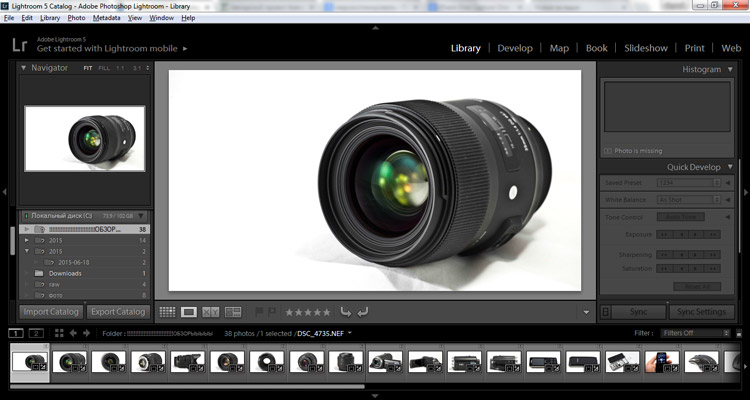
Представлять фирму Adobe не нужно никому. Её продукция всем известна: они выпускают одни из лучших программ для работы с музыкой, видео, фотографиями. В данном случае это специально созданное обеспечение, направленное на редактирование снимков, сделанных в RAW-формате. Помимо этого, программа запросто может работать и с JPEG, и с TIFF. Это, что называется, обеспечение «полного цикла».
Другими словами, после работы с данной программой, вы уже сможете распечатать готовое изображение.
Программный движок предоставляет вам возможность корректировки шумов, цветовую коррекцию, повышение/снижение яркости или контраста. В любой момент можно отменить последние действия и вернуться к первоначальному изображению, за это отвечает специальный служебный файл, предназначенный для неразрушающего редактирования. Работать можно абсолютно не опасаясь потерять первоначальный снимок. Измененный вариант можно просто сохранить отдельным файлом. Кроме того, программа привлекательна мощной системой каталогизации, впечатляющим набором инструментов и возможностью интеграции с графическим редактором Adobe Photoshop.
Adobe Photoshop
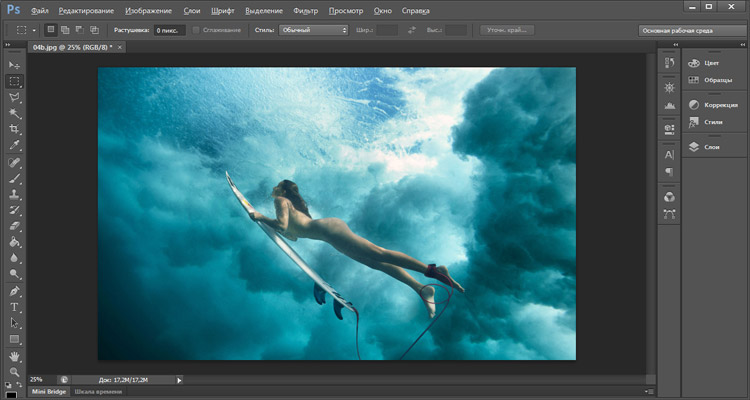
И раз мы уж упомянули эту программу давайте поподробнее её рассмотрим. Многим она известна как одна из лучших программ для обработки фото. Это признанный лидер рынка в области коммерческих средств редактирования изображений растрового вида. Программа обладает внушительным набором инструментов для коррекции фотографий и поддерживает следующие цветовые схемы: RGB, CMYK, LAB, Grayscale, Bitmap, Duotone, Indexed, Multichanne. Это настоящая фотолаборатория с неограниченными возможностями.
Phase One Captur One
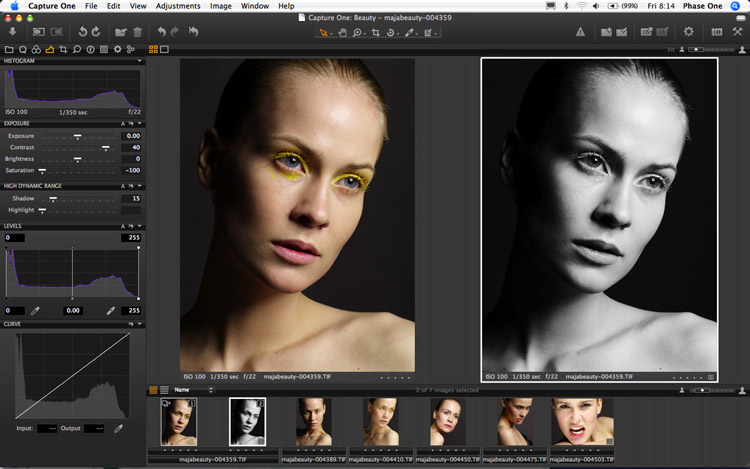
Многофункциональный RAW-редактор с поддержкой целого ряда модельных камер. Он представляет все возможности как для одиночной, так и для пакетной обработки файлов, корректировки баланса белого, настройки резкости, контраста, цветовой температуры, удаления цифрового шума и многое другое. Данный пакет инструментов делает Phase One Captur One одной из лучших программ для обработки фотографий. Здесь можно найти даже выбор сюжетных программ, характерных для фотоаппаратов.
Специально для каждой модели камеры разработан свой, особый ICC профиль, обеспечивающий наилучшее качество для редактирования. Здесь присутствует возможность править хроматические аберрации, дисторсию, виньетирование и прочие дефекты снимка. По возможностям программа если и не превосходит Lightroom, то, пожалуй, находится с ним на одном уровне, однако только при условии, что вы обладаете определенными знаниями и навыками, а также готовы индивидуально работать с каждой сделанной фотографией.
Nikon Capture NX
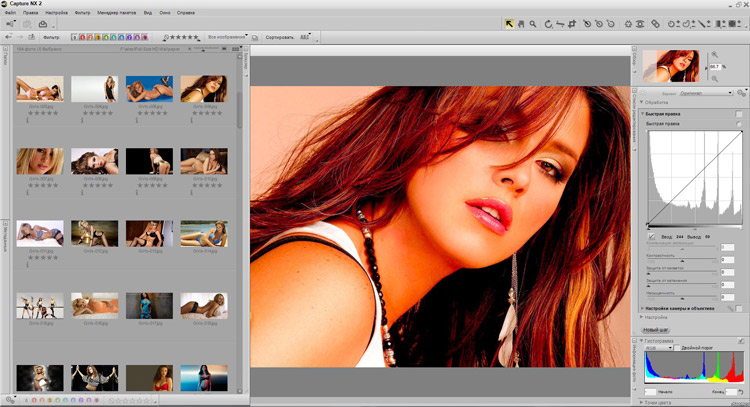
Это весьма популярный, родной для моделей фирмы Nikon редактор, предназначенный для работы с RAW. Программа обеспечивает пошаговое воспроизводство всего процесса обработки изображения в формате NEF, с возможностью в любой момент отменить изменения или сохранить промежуточные результаты.
Весь интерфейс программы базируется на особых «контрольных точках», в каждой из которых сохраняются индивидуально подобранные настройки, обеспечивающие лучшую коррекцию цвета. Степень изменения всех данных контролируется специальными слайдерами, не только вносящими, но и отслеживающими все происходящие изменения. Кроме того, в наличии имеются полноценные инструменты для всевозможной коррекции дефектов. Это по праву одна из лучших программ для обработки фото.
Raw Photo Processor (RPP)
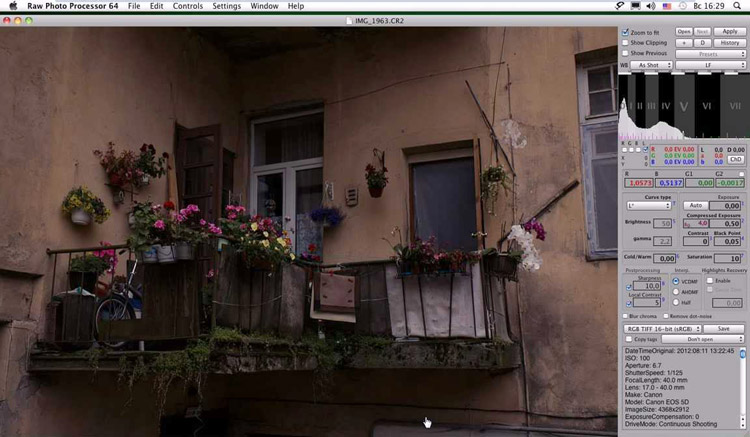
Одним из важнейших преимуществ этого RAW конвертера является полноценная работа с «плавающими точками», что благотворно влияет на передаче и воспроизводстве более натурального цвета. Кроме того, в многочисленном инструментарии по редактированию цвета, резкости, яркости, устранению шумов и прочего имеются снятые с настоящих пленок профили. Конечно, программа не проста и требует определенных навыков работы.
Вот такой небольшой список программ, которые помогут вам добиться наибольшего эффекта от сделанных фотографий, показать всю красоту окружающего мира и отразить самые незабываемые моменты. Какую из них выбрать – решайте сами, они все достойны внимания даже профессиональных фотографов. Многие из этих программ платные, но чаще всего они стоят тех денег, что за них просят, учитывая тот результат, который они позволяют вам получить.
Источник: mychaos.ru
Лучшие RAW конвертеры для обработки фотографий
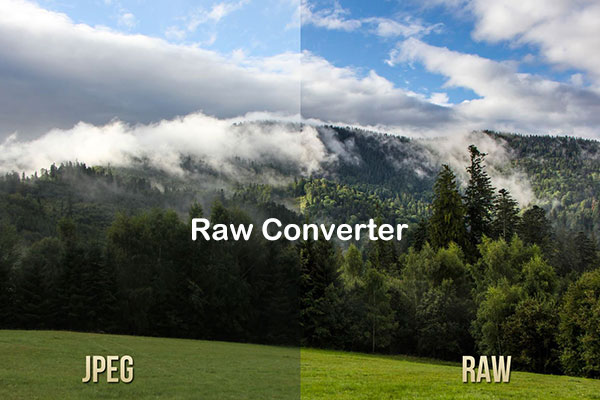
Цифровая техника, в том числе фотокамеры, позволяют работать с различными форматами данных. Существует большое количество алгоритмов позволяющих кодировать, обрабатывать и хранить полученные фотографии. При фотосъёмке они не используются. Исключение составляют основные форматы. Это JPEG, RAW и TIFF.
Для удобства пользователей существуют утилиты, позволяющие конвертировать один формат в другой. Подробнее про лучшие RAW конвертеры для обработки фотографий можно узнать из данной статьи.
Форматы RAW и JPEG
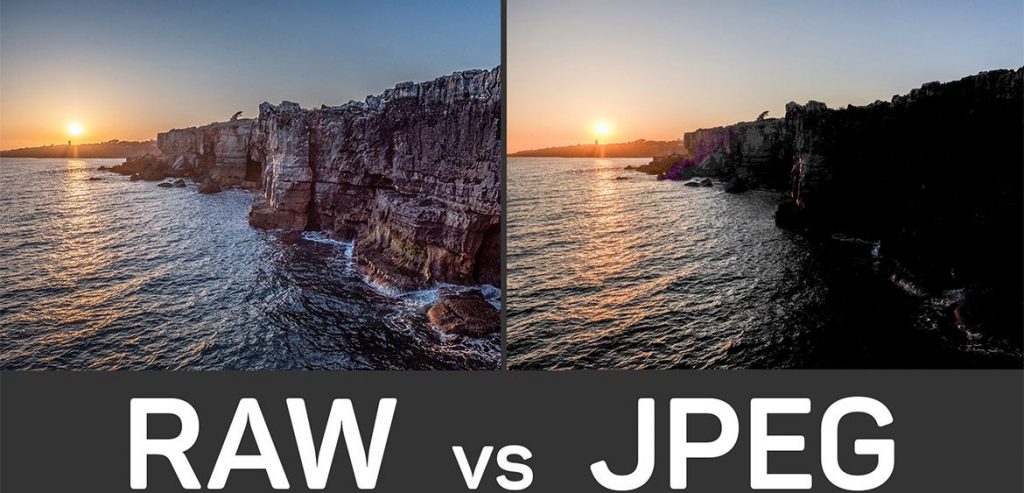
Формат RAW считается оптимальным форматом для фотографирования и хранения снимков. В фотокамерах прошлого века все настройки выполнялись фотографом и на снимке отображалось то, что «увидел» объектив, без какой-либо обработки. Цифровая техника сразу после включения питания фотокамеры начинает «помогать» фотографу.
Во время съёмки процессор, на основании встроенных алгоритмов, корректирует параметры настроек и может изменять некоторые из них. А после того как кадр снят, упаковывает его на хранение предварительно пропустив через обработку и сжатие. Все эти процедуры имеют отношение к формату JPEG. В принципе это неплохо для начинающего фотографа, так как фотографии получаются приличного качества и компактного размера, что позволяет сохранить в памяти фотокамеры большое количество фотографий. Так на карте 4,0 Гб, при разрешении фотокамеры 12 Мп, можно разместить примерно 1 100 снимков в JPEG и не более 100 в формате RAW.
Если сравнивать форматы JPEG и RAW можно сразу выявить их основные отличия. Прежде всего, JPEG преобразует цветовое пространство фотографии в другой вид, где яркостная и цветовая составляющие разделяются. Затем в процессе ресемплинга каждые четыре пикселя объединяются в один. После этого вся фотография разбивается на блоки 8 Х 8 пикселей и выполняется кодирование по переходам.
Если на фотографии ровная однотонная стена, то её можно закодировать буквально одним байтом. Чем больше цветовых и яркостных переходов, тем больше деталей сохраняется. В результате обработки и квантования снимок «весом» в 40 Мб превращается в фотографию, занимающую в памяти не больше 3 Мб. На первый взгляд качество снимка совершенно не пострадало. На самом деле многие детали кадра, почти незаметные человеческому глазу, бесследно исчезли, так как в процессе всех преобразований был ограничен динамический диапазон фотографии. Этот формат имеет определённые достоинства:
- Пользователь сам может выбрать степень компрессии;
- Файл имеет маленький размер;
- Данные в JPEG можно открыть в любом гаджете, браузере или редакторе.
Основным недостатком является потеря информации в процессе сжатия. Каждое последующее пересохранение файла ведёт к ухудшению изображения.
Формат RAW предполагает считывание и запоминание информации непосредственно со светочувствительной матрицы, исключая процессор обработки изображения. Этот формат содержит полную и детальную информацию об объекте съёмки, и по аналогии с фотоплёнкой, его можно считать цифровым негативом. Считается, что объем данных в нём излишен, тем не менее, этот формат считается основным у мастеров фотосъёмки. Недостатком фотографий, хранящихся в этом формате, является то, что без специальных программных средств их невозможно просмотреть ни в каких устройствах или редакторах. Снимки, сделанные на фотокамерах разных производителей в этом формате, также не являются одинаковыми и для их открытия требуются отдельные приложения.
Файл формата RAW не является конечным изображением и чтобы извлечь скрытую в нём информацию его следует обработать конвертером. При конвертации не происходит потери данных и никаких изменений исходного файла, только фотография преобразовывается в вид, пригодный для просмотра, обработки и печати.
Универсальные конвертеры
Конвертеры для работы с RAW файлами разрабатываются компаниями производителями фототехники и сторонними фирмами. В универсальных конвертерах предусмотрен развитый функционал с большим набором пользовательских настроек. Конвертеры отличаются скоростью обработки, интерфейсом и удобством для пользователя. Большинство программ платные, но производитель предоставляет ознакомительный период. Есть несколько конвертеров, которые считаются лучшими в своём классе.
Adobe Lightroom
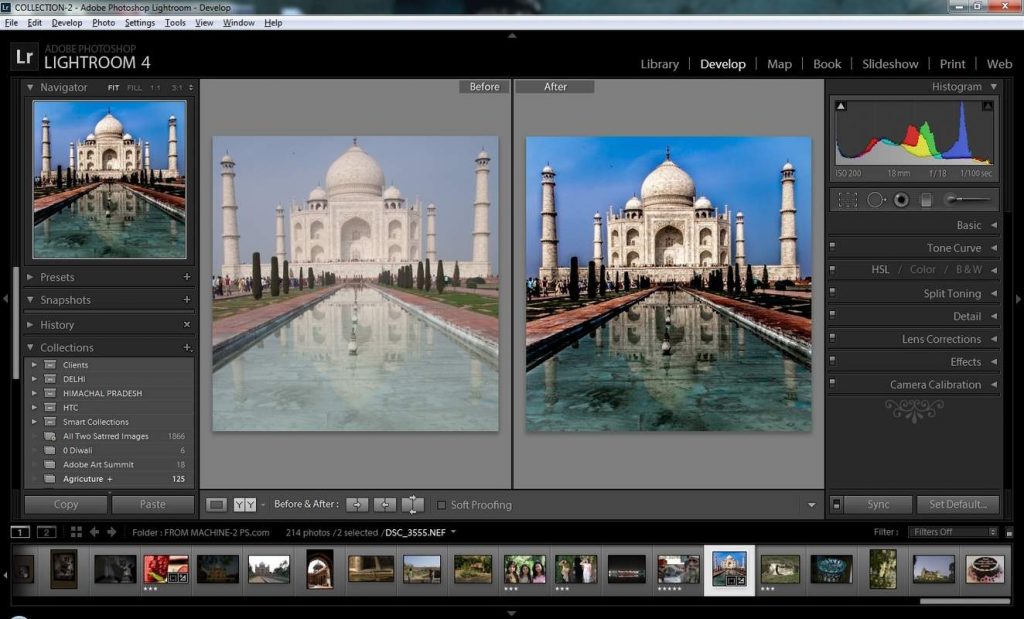
Adobe Lightroom является программой завершённого цикла, так как после обработки все снимки полностью готовы к публикации или печати. Приложение работает с большинством форматов, используемых в фотографии. С помощью конвертера можно увеличить резкость снимка, провести операции по коррекции цвета и удалить шумы. Все выполненные процедуры сохраняются в специальном файле, каждый шаг обработки кадра можно отменить и вернуться к исходной фотографии. Полученный файл можно легко перевести в Photoshop для последующей обработки.
Apple Aperture
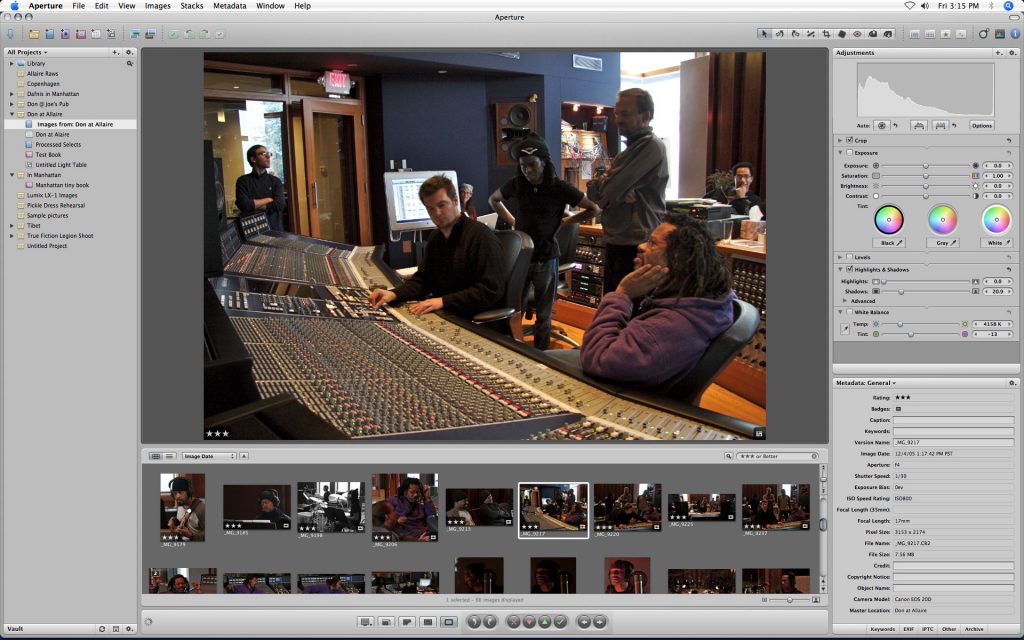
Конвертер предоставляет пользователю большой набор инструментов для обработки фотографий и возможности для печати снимков, создания альбомов и отправки материала в интернет. При необходимости можно легко выполнить резервное копирование всех файлов. Apple Aperture обладает эффективными алгоритмами по цветовой коррекции кадра, удалению шумов и повышению резкости изображения. Интерфейс хорошо продуман и удобен даже для начинающих пользователей. Программа позволяет обрабатывать сразу с несколько фотографий.
Bibble Labs Pro
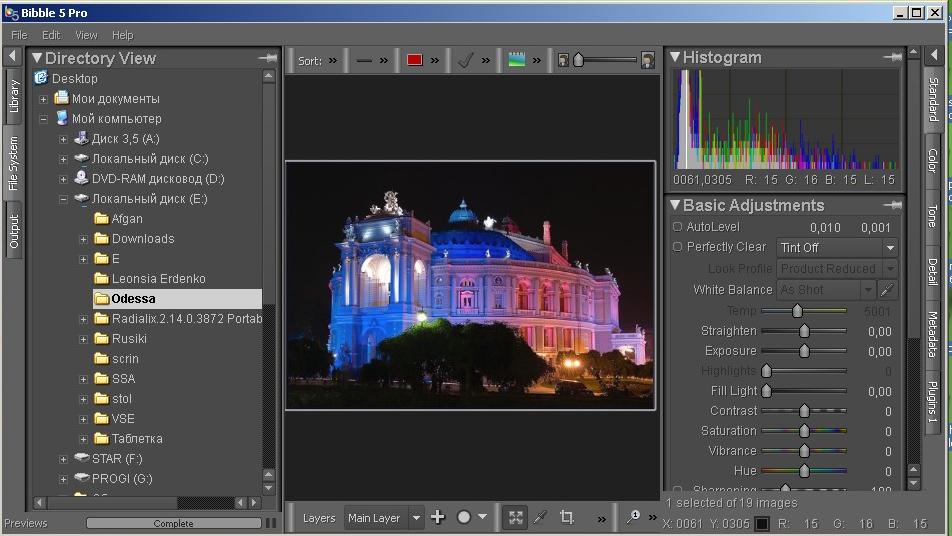
Уникальность данной программы заключается в том, что она может работать под любой операционной системой, включая Linux. Последняя версия Bibble Labs Pro допускает обработку снимков, сделанных на большинстве фотокамер от разных производителей. В программе предусмотрена групповая обработка файлов. Конвертер позволяет корректировать оптические искажения кадра, резкость, ошибки при экспозиции и другие параметры.
Конвертеры от производителей фотоаппаратов
«Родные» конвертеры предлагают такие бренды как Canon, Nikon, Fuji и другие производители фотоаппаратов. Программы поставляются бесплатно и находятся на диске, входящем в комплект фотокамеры. Основным их недостатком является возможность работы только со своими файлами.
Canon Digital Photo Professional 4
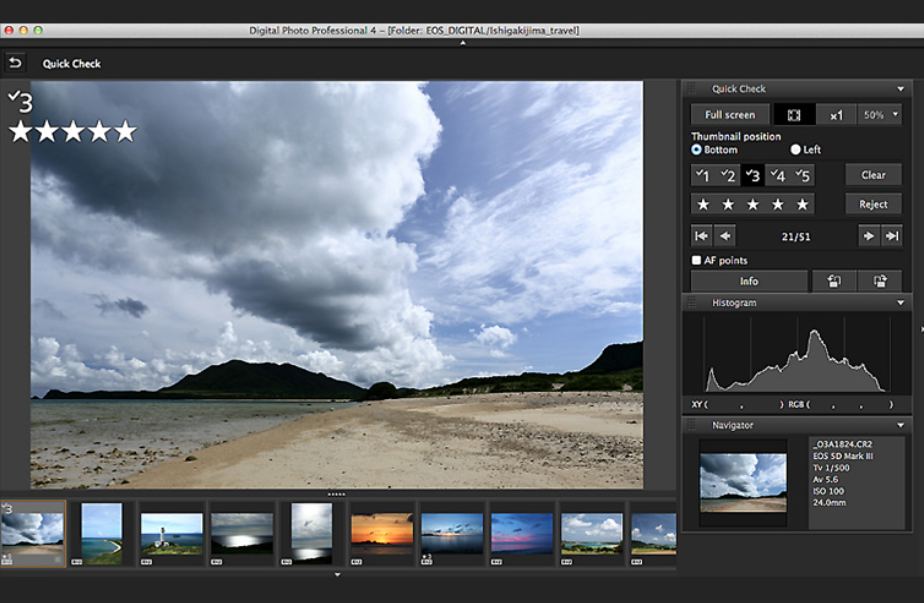
Canon Digital Photo Professional 4 поддерживает практически все RAW файлы, снятые на разных моделях фотокамер этой компании. У него понятный пользовательский интерфейс и большое количество инструментов для обработки снимков. Конвертер обеспечивает коррекцию цветовых искажений и баланса. В программе предусмотрены эффективные алгоритмы для обработки света и теней.
Nikon Capture NX-D

Конвертер от компании Nikon является эффективным инструментом для обработки RAW файлов. Интерфейс Nikon Capture NX-D позволяет открыть сразу несколько фотографий и устанавливать изменение параметра сразу для группы кадров. С помощью «горячих клавиш» можно быстро включать и сбрасывать выбранные опции. При работе с коррекцией параметров можно выбирать уровни, гистограмму или кривые.
Fujifilm X RAW Studio
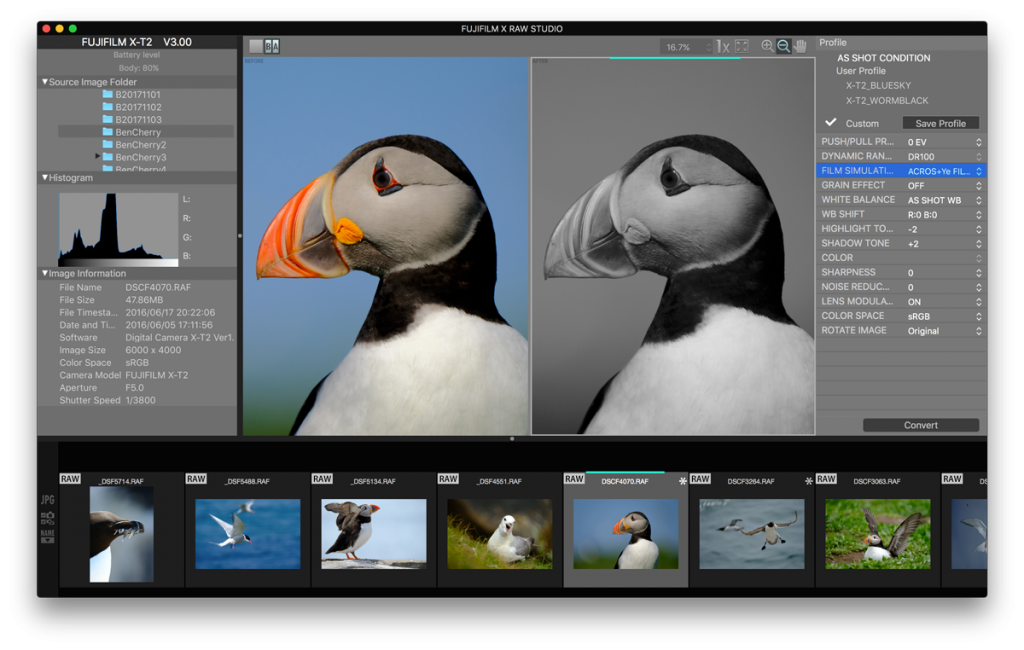
Многие фотокамеры компании Fuji оснащены матрицей типа X-trans. RAW файлы этого типа не слишком удачно обрабатываются универсальными конвертерами, поэтому лучше использовать «родной» программный продукт. Fujifilm X RAW Studio позволяет выполнять качественную коррекцию всех параметров снимка. Можно копировать выбранные настройки на другие кадры.
Все настройки аналогичны тем, которые имеются на фотокамере. Работу с фотографией можно оценивать в окнах «до» и «после».
Мнения фотографов по использованию разных конвертеров заметно отличаются. Универсальные программы платные, но они предоставляют пользователю большие возможности и допускают обработку RAW файлов, снятых на фотокамеры разных производителей. «Родные» конвертеры бесплатные и полностью адаптированы под свою продукцию. Они часто обновляются, а производители, чтобы ограничить конкурирующие продукты, постоянно работают над улучшением рабочих алгоритмов.
Понравилось? Поделитесь с друзьями и оцените запись:




 (1 оценок, среднее: 5,00 из 5)
(1 оценок, среднее: 5,00 из 5)
Источник: my-photocamera.ru
Обработка RAW. Выбор RAW-конвертера

В одной из наших прошлых статей мы обсуждали важную тему — в какой формат снимать — JPG или RAW. Как мы знаем, формат RAW — «сырой», он требует дополнительной обработки и конвертации в JPG или TIFF. Для работы с RAW существуют программы — RAW-конвертеры. И в этой статье мы ответим на два самых главных вопроса:
- Какие существуют RAW-конвертеры?
- Как и какой RAW-конвертер выбрать?
Какие существуют RAW-конвертеры?
По своей сути все RAW-конвертеры можно разделить на две группы:
— «Родные» RAW-конвертеры от производителей камер
— Универсальные RAW-конвертеры от сторонних производителей.
Когда вы купили себе камеру, вместе с ней вы получили диск с RAW-конвертером фирмы-производителя вашей камеры. Практически каждая компания-производитель камер имеет свой формат RAW файлов и свой собственный софт для его конвертации (DPP от Canon, Nikon Capture от Nikon и т.д.). Это совсем не значит, что они делают действительно хороший, качественный и многофункциональный продукт. Просто они обязаны предоставить такой софт своему клиенту (то есть вам) и они его предоставляют.
На практике, главный и по сути единственный плюс «родных» конвертеров в том, что они обеспечивают довольно качественную передачу цветов и всей картинки в целом. Ведь производители фотоаппаратов как никто хорошо знают свойства и особенности своих камер. Но в плане возможностей по обработке, скорости работы и по общему функционалу — «родные» RAW-конвертеры заметно уступают продуктам сторонних производителей.
Поэтому если вы работаете с большим объемом фотографий и вам нужны обширные возможности для обработки — о «родных» конвертерах лучше сразу забыть… и начать читать следующий абзац нашей статьи.
RAW-конвертеров от сторонних производителей существует великое множество: Adobe Lightroom, Apple Aperture, Bibble Labs Pro, DxO Optics Pro, Lightcrafts LightZone, Nikon Capture NX, Phase One Capture One и многие другие. Все они имеют свои плюсы и минусы, но как и в любой другой нише программного обеспечения здесь есть свои лидеры. Так, существует масса программ для работы с графикой, а есть лидер — Adobe Photoshop. Среди RAW-конвертеров есть три титана:
— Adobe Lightroom
— Apple Aperture
— Phase One Capture One 4
Почему стоит использовать именно их?
Во-первых, все они предоставляют отличные возможности для обработки RAW.
Во-вторых, каждая из этих программ обладает большим функционалом, а так же имеет свои собственные уникальные «фишки».
И в-третьих — это самые распространенные RAW-конвертеры. А значит именно для них вы сможете найти больше всего уроков, статей и плагинов в интернете. Если у вас возникнут вопросы по использованию — тысячи пользователей этих программ смогут вам помочь ответами на форумах или блогах.
А теперь рассмотрим сильные и слабые стороны каждого из этих конвертеров.
Adobe Lightroom

Lightroom (далее LR) — это программа «полного цикла» для работы с фотографиями. Вы сможете обработать фотографии, там же создать веб-страничку — галерею с вашими работами и закачать ее на ваш сайт, а потом не выходя из программы вы можете отправить фотографии в печать.
- Одна из очень важных функций LR — это обширные возможности для каталогизации фотографий (работа с ключевыми слова, тегами, рейтингами, группами).
- Главная сильная сторона LR в плане обработки фотографий — в простом доступе к большим возможностям работы с цветом и ч/б. LR — идеальный вариант для цветостилизаций фотографий, перевода в ч/б и выполнения прочих задач художественной направленности.
- В LR возможно создавать пресеты — т.е. сохраненные настройки обработки фотографии. Сделав обработку на одной фотографии вы можете одним клинком применить ее к любой другой вашей фотографии. В интернете можно найти массу пресетов, создаваемые фотографами по всему миру, с интересными способами обработки.
- Продуманная интеграция с Photoshop. Одним кликом вы можете открыть фотографию из LR в фотошопе.
- LR для обработки фотографий использует «движок» Adobe Camera RAW (на нем же работает встроенный в Photoshop RAW-конвертер) А он далеко не всегда адекватно трактует цвета и саму картинку полученную с камеры. И как следствие — действительно серьезная работа с цветам в LR невозможна. «Действительно серьезная» — это уровень профессиональной цветокоррекции. Для обычной работы с цветами и тем более цветостилизациями — LR отлично подходит.
- Возможности по устранению шумов на фотографии и также алгоритмы увеличения резкости в LR реализованы очень слабо. Из-за этого фотографию после LR приходиться дорабатывать в фотошопе.
Apple Aperture

По своей сути Aperture — аналог LR и его же главный конкурент. Это так же программа «полного цикла», возможности для обработки фотографий Aperture имеет не меньшие, чем LR. Но в отличии от LR, которая работает на ACR движке, Aperture работает на своем собственном движке. Цветопередача и трактовка всей картинки с камеры — в целом, лучше чем у LR, хотя так же имеет свои недостатки.
Но на не профессиональном уровне эти различия несут скорее субъективный характер. Как говориться, на вкус и цвет. Можно выделить лишь несколько объективных плюсов и минусов Aperture перед LR:
- Интерфейс Aperture — один из самых удобных и продуманных среди существующих сегодня RAW-конвертеров.
- Алгоритмы устранения шумов и увеличения резкости на порядок лучше, нежели в LR.
- Отсутствует возможность создавать пресеты по обработке фотографий.
- Нет столь удобной, как в LR, интеграции с Photoshop.
- И наконец самый главный минус — Aperture работает только на Mac OS.
Phase One Capture One 4

Capture One 4 (далее С4) — это полноценный профессиональный РАВ-конвертер. И именно из-за этого имеющий сильные плюсы и не менее сильные минусы в своей работе. Для успешной работы с С4 необходимо понимание цвета и работы с ним. Успешная работа в С4 возможна только тогда, когда у фотографа есть представление о том, какой результат он хочет получить и какие технические приемы необходимо использовать для этого. При выполнении этих условий — С4 становиться мощнейшим инструментом для работы с RAW файлами.
- С4 работает с ICC профилями. Для каждой модели камеры, компания Phase One разработала свой ICC профиль, что дает максимально точную цветопередачу и максимально адекватную картинку с камеры в целом. Ни один из RAW-конвертеров сторонних производителей не может добиться такого качества. Именно поэтому большинство профессионалов работают с C4.
- С4 имеет очень большие возможности для цветокоррекции и тонкой, продуманной обработки фотографий.
- Алгоритмы работы с Shadow/Highlights в С4 лучшие среди RAW-конвертеров на данный момент.
- В С4 реализована удобная система пакетной обработки изображений. Это очень важная функция для фотографов снимающих репортажи.
- Алгоритмы устранения шумов и увеличения резкости показывают лучший результат среди RAW-конвертеров.
- Алгоритмы конвертации RAW файлов в С4 выполнены на профессиональном уровне. Например увеличение изображения на 140% при конвертации из RAW в JPG или ТIFF практически никак не отразиться на качестве картинки.
- С4 — это исключительно РАВ-конвертер. Возможности для каталогизации файлов, печати, создания страниц для веба и пр. в нем практически отсутствуют.
- Интерфейс С4 довольно аскетичен. В нем нет ничего лишнего, все инструменты направлены на выполнение конкретной операций. Первое время это может вызвать ощущение неудобства при работе. С4 рассчитан на основную работу с помощью hotkeys. Не всем это нравится, но если вы много работаете с фотографиями — хоткеи незаменимая вещь.
- Как уже было сказано выше — работа в С4 требует понимания цвета, а так же довольно глубоких знаний в области обработки и цветокоррекции.
Какой RAW-конвертер выбрать?
Зная сильные и слабые стороны самых распространенных RAW-конвертеров важно определиться — что нужно именно вам. Какие функции в RAW конвертере для вас первостепенны, а какие — вторичны.
Если вы много снимаете и вам важно, чтобы ваши фотографии были удобно и надежно каталогизированы — ваш выбор — Lightroom. Не менее важно, что LR также предоставляет максимально простой доступ к обширным возможностям обработки. И это очень важный параметр, т.к. углубленная и сложная работа с цветом, обработка фотографий — удел профессионалов. Их задачи требуют соответствующих инструментов — таких, как Capture 4. Так же С4 незаменим для пакетной обработки репортажных съемок. Если вы действительно чувствуете потребность в такой программе — Capture 4 именно то, что вам нужно.
Источник: fototips.ru